Page 1

Register your product and get support at
www.philips.com/welcome
HU Felhasználói kézikönyv
HMP3000
Page 2
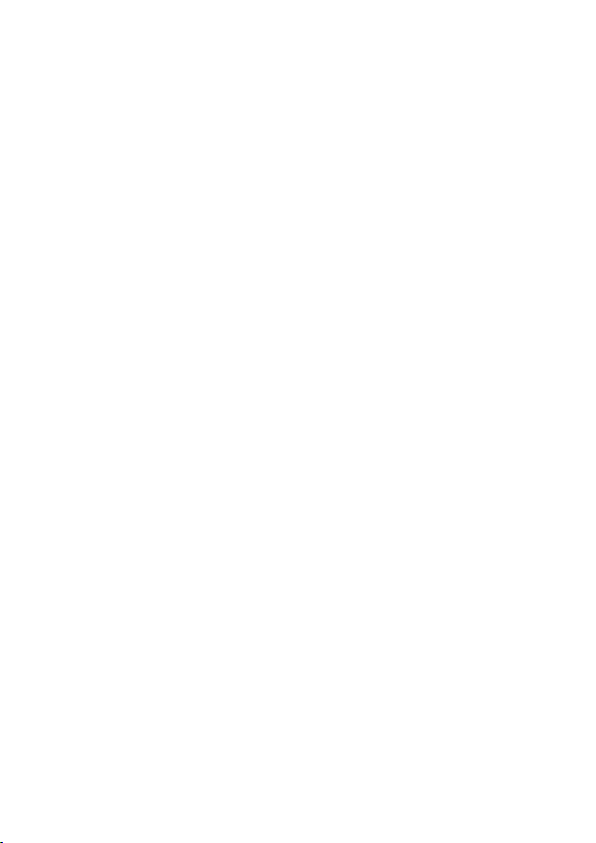
Page 3
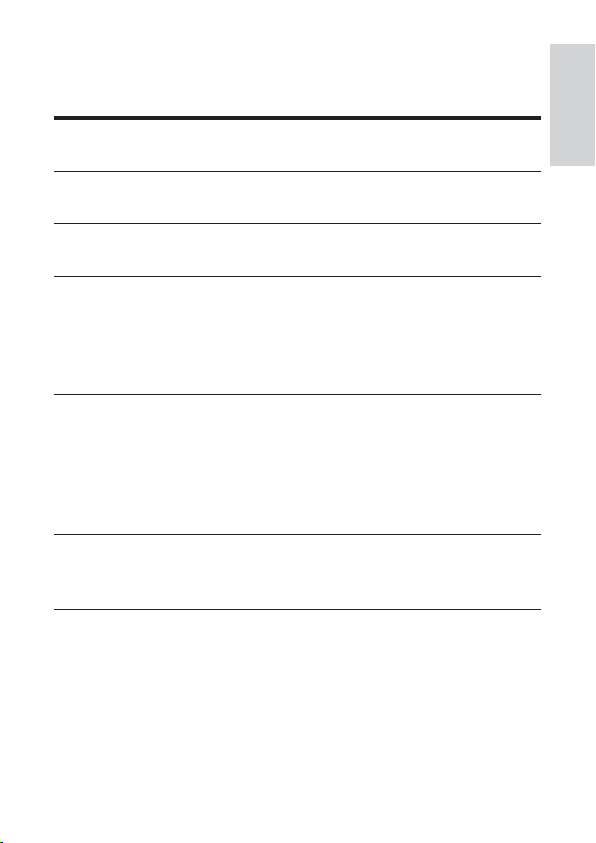
Tartalomjegyzék
1 Védjegyre vonatkozó információk 5
Magyar
2 Csatlakoztatás és lejátszás 7
3 Vezérlés és lejátszás 11
4 Lehetőségek 13
Videobeállítások 13
Hangzásopciók 14
Fényképbeállítások 14
5 Fájlok közötti tallózás 15
Tallózás az összes fájl között 16
Filmfájlok tallózása 17
Zenefájlok tallózása 18
Fényképfájlok tallózása 20
6 Fájlkezelés 22
Alapvető műveletek 22
7 Beállítások 25
Rendszer 26
Hang 26
Videó 27
EasyLink 28
MISC 28
3HU
Page 4
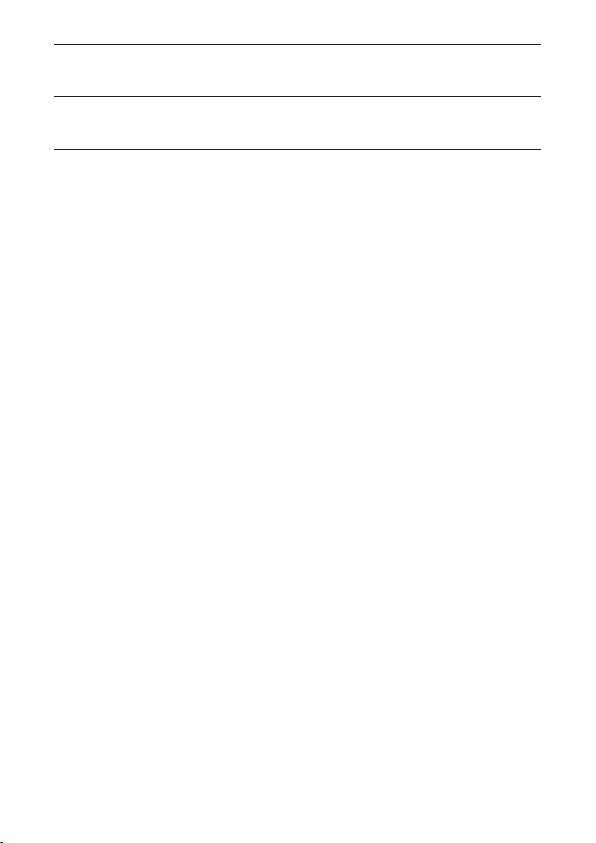
8 EasyLink 29
9 Hibakeresés 30
10 Specification 31
4 HU
Page 5
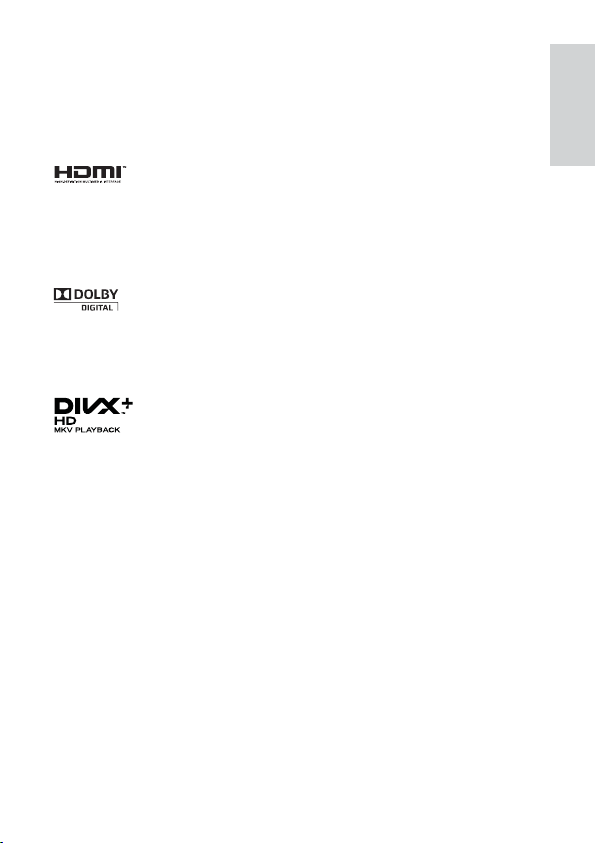
1 Védjegyre vonatkozó
információk
HDMI, the HDMI logo, and High-Definition Multimedia Interface are
trademarks or registered trademarks of HDMI licensing LLC in the
United States and other countries.
Manufactured under license from Dolby Laboratories. Dolby and the
double-D symbol are trademarks of Dolby Laboratories.
ABOUT DIVX VIDEO: DivX® is a digital video format created by
DivX, Inc. This is an official DivX Certified
video. Visit divx.com for more information and software tools to
convert your files into DivX video.
ABOUT DIVX VIDEO-ON-DEMAND: This DivX Certified
must be registered in order to play purchased DivX Video-onDemand (VOD) movies. To obtain your registration code, locate the
DivX VOD section in your device setup menu. Go to vod.divx.com
for more information on how to complete your registration.
®
DivX
, DivX Certified®, DivX Plus™ HD and associated logos are
registered trademarks of DivX, Inc. and are used under license.
DivX Certified
video up to 1080p HD including premium content.
®
to play DivX® and DivX Plus™ HD (H.264/MKV)
®
device that plays DivX
®
device
Magyar
5HU
Page 6
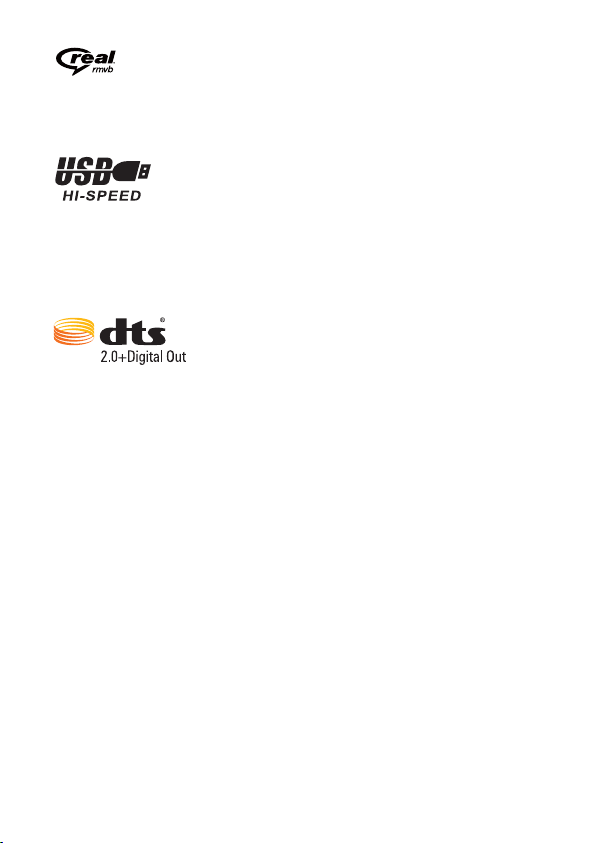
Real RMVB logo is a trademark or a registered trademark of
RealNetworks, Inc.
Windows Media and the Windows logo are trademarks, or
registered trademarks of Microsoft Corporation in the United States
and/or other countries.
Manufactured under license under U.S. Patent Nos: 5,956,674;
5,974,380; 6,487,535 & other U.S. and worldwide patents issued
& pending. DTS, the Symbol, & DTS and the Symbol together are
registered trademarks & DTS 2.0+Digital Out is a trademark of DTS,
Inc. Product includes software. © DTS, Inc. All Rights Reserved.
6 HU
Page 7
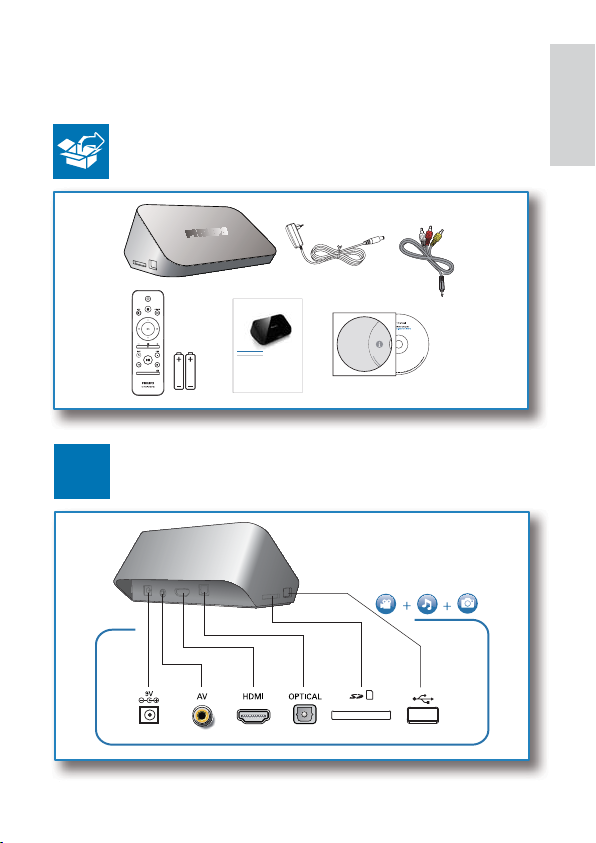
2 Csatlakoztatás és
lejátszás
SUBTITLE EDIT
1
Register your product and get support at
www.philips.com/welcome
EN User manual
Magyar
HMP3000
HMP3000
PC & Mac
7HU
Page 8

2
RLL
TV OUT + AUD
TV OUT + AUDIO OUT
3
L R VIDEO
8 HU
Page 9
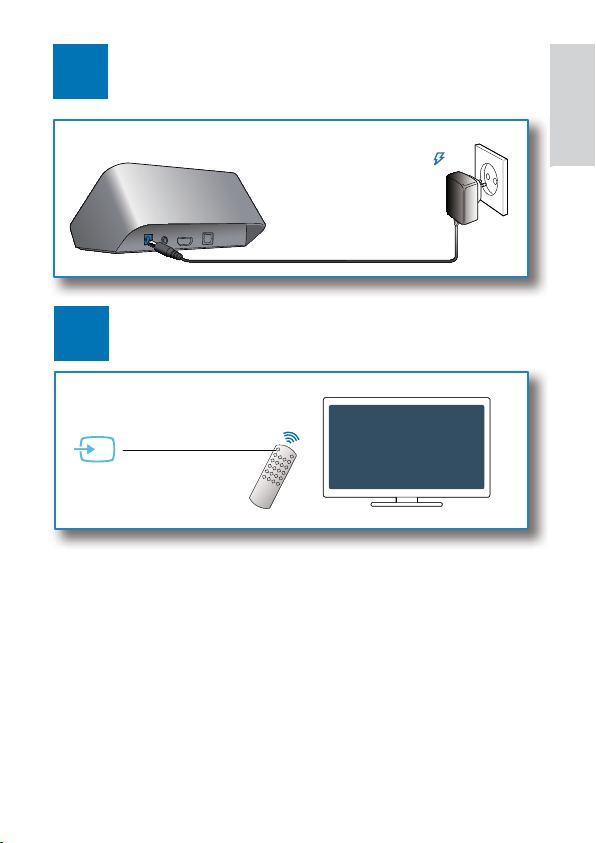
4
5
Magyar
AV / HDMI
SOURCE
TV
9HU
Page 10

6
1
2
USB CARD SETUP
3
1
2
USB CARD SETUP
3
10 HU
Page 11

3 Vezérlés és lejátszás
A lejátszás a távvezérlő segítségével vezérelhető.
Funkció Gombok/
Lejátszás leállítása.
A lejátszás
szüneteltetése vagy
folytatása.
Ugrás az előző/
következő médiafájlra.
Visszatérés a
kezdőképernyőre.
Kép nagyítása, illetve
kicsinyítése.
SUBTITLE EDIT
Gyorskeresés hátra és
előre.
Műveletek
/
Nyomja meg
többször a
gombot.
Egy nagyított
fényképen
történő
pásztázáshoz
nyomja meg a
/ / /
gombokat.
A
többszöri
megnyomásával
választhat
sebességet.
/
Magyar
11HU
Page 12

Felirat-beállítások
SUBTITLE
elérése.
Fénykép elforgatása. Nyomja meg a
/ gombot.
Navigálás a menük
/ / /
között.
Hagyja jóvá a bevitelt
OK
vagy a kiválasztást.
Menüopciók elérése
lejátszás közben vagy a
fájllistában.
A fájlszerkesztés menü
EDIT
elérése a fájlmappalistában.
Megjegyzés
Csak olyan DivX videókat tud lejátszani, melyeket a lejátszó DivX •
regisztrációs kódjával kölcsönzött vagy vásárolt. (Lásd „Beállítás” >
“MISC” > [DivX
Az .srt, .smi, .sub, .ssa, .ass, .txt kiterjesztéssel rendelkező
•
feliratfájlokat a rendszer támogatja, de nem jelennek meg a fájllistán.
A felirat fájlnevének meg kell egyeznie a DivX videofájl nevével (a
•
fájlkiterjesztést kivéve).
A DivX videofájlt és a feliratfájlokat ugyanabba a könyvtárba kell
•
menteni.
®
VOD Code])
®
12 HU
Page 13

4 Lehetőségek
Lejátszás közben nyomja meg a gombot a menüelemekhez való
hozzáféréshez.
a
b
c
Videobeállítások
[Subtitle]: Felirat-beállítások módosítása. A / megnyomásával
válasszon ki egy elemet, majd a
értéket. Majd a jóváhagyáshoz nyomja meg az OK gombot.
[Audio]: Hangcsatorna nyelvi beállítása.
[G OTO]: Lejátszás ugratása egy adott időpontra. A
megnyomásával válasszon ki egy elemet, majd a
állítsa be a kívánt értéket. Majd a jóváhagyáshoz nyomja meg az OK
gombot.
/ gombbal állítsa be a kívánt
/
/ gombbal
Magyar
13HU
Page 14

[Repeat Title]: Az adott felvétel ismétlése
[Repeat All]: Az összes filmfájl ismétlése.
[Repeat Off]: Ismételt lejátszási mód kikapcsolása.
[Video Setting]: Videobeállítások módosítása. A
megnyomásával válasszon ki egy elemet, majd a
állítsa be a kívánt értéket. Majd a jóváhagyáshoz nyomja meg az OK
gombot.
/
/ gombbal
Hangzásopciók
[Repeat Off]: Ismételt lejátszási mód kikapcsolása.
[Repeat One]: Az adott zenefájl ismétlése.
[Repeat All]: Az összes zenefájl ismétlése.
[Shuffle Loop]: Zenefájlok lejátszása véletlenszerű sorrendben.
Fényképbeállítások
[Slide Timing]: A diavetítés képeinek megjelenítése közötti idő
beállítása.
[Slide Transition]: A diavetítés átmeneti hatásainak beállítása.
[Repeat Off]: Ismételt lejátszási mód kikapcsolása.
[Repeat All]: Az összes fényképfájl ismétlése.
[Shuffle Loop]: Fényképfájlok lejátszása véletlenszerű sorrendben.
[Select Music]: Zenefájl kiválasztása és lejátszása diavetítés közben.
[Video Setting]: Videobeállítások módosítása.
14 HU
Page 15

5 Fájlok közötti tallózás
a
b
c
Lehetőség van USB/SD tárolóeszközön tárolt médiafájlok közötti
tallózásra.
USB CARD SETUP
Folder Movies Music Photos
1 Nyomja meg a gombot.
2 Válassza a [USB]/ [CARD] lehetőséget.
3 Válassza ki a médiafájlok tallózásának módját.
• [Folder]
• [Movies]
• [Music]
• [Photos]
Magyar
15HU
Page 16

Tallózás az összes fájl között
Folder Movies Music Photos
1 Válassza a [Folder] lehetőséget, majd az OK gomb
megnyomásával hagyja jóvá a beállítást.
2 Az USB/SD tárolóeszközre lépéshez nyomja meg az OK
gombot.
3 A fájlböngészőben nyomja meg a gombot.
4 A / megnyomásával válassza ki a fájlok megtekintésének
vagy rendezésének módját.
[Thumbnails]: Fájlok vagy mappák indexképének megjelenítése.
[List]: Fájlok vagy mappák megjelenítése listában.
[Preview]: Fájlok vagy mappák megjelenítése előnézeti ablakkal.
[All Media]: Összes médiafájl megjelenítése.
[Movies]: Filmfájlok megjelenítése.
[Photos]: Fényképfájlok megjelenítése.
[Music]: Zenefájlok megjelenítése.
16 HU
Page 17

Filmfájlok tallózása
Folder Movies Music Photos
1 Nyomja meg a / gombot a [Movies] opció
kiválasztásához, majd az OK gombot a választás
megerősítéséhez.
2 Az USB/SD tárolóeszközre lépéshez nyomja meg az OK
gombot.
3 A fájlböngészőben nyomja meg a gombot.
4 A / megnyomásával válassza ki a fájlok megtekintésének
vagy rendezésének módját.
[Search]: Filmfájlok keresése. A kulcsszavak mini billentyűzeten
történő beírásához kövesse a képernyőn megjelenő utasításokat,
majd a keresés indításához nyomja meg a
[Thumbnails]: Filmfájlok vagy -mappák indexképének megjelenítése.
[List]: Fájlok vagy mappák megjelenítése listában.
[Preview]: Fájlok vagy mappák megjelenítése előnézeti ablakkal.
[All Movies]: Az összes filmfájl megjelenítése.
[Show DVDs]: Az összes ISO-fájl megjelenítése.
[Go to Folder]: Ugrás a mappára, ahol a kiválasztott fájl található.
[Name]: Filmfájlok listázása a nevük szerinti ábécé sorrendben.
gombot.
Magyar
17HU
Page 18

[Size]: Filmfájlok listázása a méretük szerint, növekvő sorrendben.
[Most Viewed]: A leggyakrabban megtekintett filmfájlok listázása.
[Legutóbb hozzáadott]: A legutóbb hozzáadott filmfájlok listázása.
Zenefájlok tallózása
Folder Movies Music Photos
1 Nyomja meg a / gombot a [Music] opció
kiválasztásához, majd az OK gombot a választás
megerősítéséhez.
2 Az USB/SD tárolóeszközre lépéshez nyomja meg az OK
gombot.
3 A fájlböngészőben nyomja meg a gombot.
4 A / megnyomásával válassza ki a fájlok megtekintésének
vagy rendezésének módját.
[Search]: Zenefájlok keresése. A kulcsszavak mini billentyűzeten
történő beírásához kövesse a képernyőn megjelenő utasításokat,
majd a keresés indításához nyomja meg a
[Thumbnails]: Zenefájlok vagy -mappák indexképének megjelenítése.
[List]: Fájlok vagy mappák megjelenítése listában.
gombot.
18 HU
Page 19

[Preview]: Fájlok vagy mappák megjelenítése előnézeti ablakkal.
[Go to Folder]: Ugrás a mappára, ahol a kiválasztott fájl található.
[All Songs]: Az összes zenefájl megjelenítése.
[Albumok]: Zenefájlok rendezése albumok szerint.
[Artists]: Zenefájlok rendezése előadó szerint.
[Genres]: Zenefájlok rendezése műfaj szerint.
[Years]: Zenefájlok rendezése év szerint.
[Playlists]: Lejátszási listák megjelenítése.
[Recently Played]: A legutóbb lejátszott zenefájlok listázása.
[Legutóbb hozzáadott]: A legutóbb hozzáadott zenefájlok listázása.
[Name]: Zenefájlok listázása a nevük szerinti ábécé sorrendben.
Magyar
19HU
Page 20

Fényképfájlok tallózása
Folder Movies Music Photos
1 Nyomja meg a / gombot a [Photos]opció
kiválasztásához, majd az OK gombot a választás
megerősítéséhez.
2 Az USB/SD tárolóeszközre lépéshez nyomja meg az OK
gombot.
3 A fájlböngészőben nyomja meg a gombot.
4 A / megnyomásával válassza ki a fájlok megtekintésének
vagy rendezésének módját.
[Search]: Fényképfájlok keresése. A kulcsszavak mini billentyűzeten
történő beírásához kövesse a képernyőn megjelenő utasításokat,
majd a keresés indításához nyomja meg a
[Thumbnails]: Fényképfájlok vagy -mappák indexképének
megjelenítése.
[List]: Fájlok vagy mappák megjelenítése listában.
[Preview]: Fájlok vagy mappák megjelenítése előnézeti ablakkal.
[Photo Directory]: Fényképfájlok megjelenítése könyvtár módban.
[Leaf Folder View]: Fényképfájlok megjelenítése levélmappa módban.
[Date view]: Fényképfájlok rendezése a módosítás dátuma szerint.
gombot.
20 HU
Page 21

[All Photos]: Az összes fényképfájl megjelenítése.
[Albumok]: Fényképfájlok rendezése album szerint.
[Go to Folder]: Ugrás a mappára, ahol a kiválasztott fájl található.
[Name]: Fényképfájlok listázása a nevük szerinti ábécé sorrendben.
[Legutóbb hozzáadott]: A legutóbb hozzáadott fényképfájlok
listázása.
[Recently Played]: A legutóbb lejátszott fényképfájlok listázása.
Magyar
21HU
Page 22

6 Fájlkezelés
a
b
c
Lehetőség van a tárolóeszközön tárolt médiafájlok kezelésére.
Alapvető műveletek
USB CARD SETUP
Folder Movies Music Photos
1 Nyomja meg a gombot.
2 Válassza az [USB]/ [CARD] >[Folder] lehetőséget.
3 Az USB/SD tárolóeszköz par tíciójára lépéshez nyomja meg a
OK gombot.
4 A / gomb megnyomásával válassza ki a kívánt fájlt vagy
mappát, majd nyomja meg a [Edit] gombot.
Megjelenik a fájlszerkesztés menü. »
5 A / gomb segítségével válassza ki a kívánt műveletet.
22 HU
Page 23

[Copy]: Válassza ki a célhelyet és a gomb megnyomásával hagyja
jóvá a választást.
[Delete]: Válassza az [Yes] lehetőséget, majd a kijelölt fájlok vagy
mappák törléséhez nyomja meg a OK gombot.
[Move]: Válassza ki a célhelyet és a
jóvá a választást.
[Rename]
gomb megnyomásával hagyja
1 Válassza az [Rename] lehetőséget a név mini billentyűzeten
történő szerkesztéséhez, majd a jóváhagyáshoz nyomja meg a
gombot.
2 Válassza az [OK] lehetőséget, majd az új név alkalmazásához
nyomja meg a OK gombot.
[Multiple Select]
1 A / megnyomásával válasszon ki egy fájlt vagy mappát,
majd a
gomb megnyomásával adja hozzá a listához.
2 Ha befejezte a fájlok és mappák hozzáadását, nyomja meg a
[Edit]gombot.
Magyar
23HU
Page 24

3 Válassza ki a kívánt műveletet.
[Copy] Válassza ki a célhelyet, majd a gomb
megnyomásával hagyja jóvá a választást.
[Delete] Válassza az [Yes] lehetőséget, majd a
kiválasztott fájlok vagy mappák törléséhez
nyomja meg a OK gombot.
[Move] Válassza ki a célhelyet, majd a
megnyomásával hagyja jóvá a választást.
[Save Playlist] Lejátszási lista mentéséhez válassza az [OK]
lehetőséget.
Válassza az [Rename] lehetőséget
a név mini billentyűzeten történő
szerkesztéséhez, majd a jóváhagyáshoz
nyomja meg a
[Save Photo Album] Fényképalbum mentéséhez válassza az
[OK] lehetőséget.
Válassza az [Rename] lehetőséget
a név mini billentyűzeten történő
szerkesztéséhez, majd a jóváhagyáshoz
nyomja meg a
Megjegyzés
A csatlakoztatott tárolóeszköz biztonságos eltávolításához tar tsa •
lenyomva két másodpercig a gombot.
gombot.
gombot.
gomb
24 HU
Page 25

7 Beállítások
a
b
c
A lejátszó beállításait a beállítás menüben módosíthatja.
USB CARD SETUP
System
Audio
Video
EasyLink
MISC
1 Nyomja meg a gombot.
2 Válassza a [Setup] lehetőséget, majd az OK gomb
megnyomásával hagyja jóvá a beállítást.
Megjelenik a beállítási menü. »
A »
/ gomb megnyomásával választhat a menüelemek
vagy a beállítási lehetőségek közül.
Az alacsonyabb szintű eléréséhez nyomja meg az » OK
gombot.
A »
gomb megnyomásával léphet vissza egy szinttel feljebb
a menüben.
Magyar
25HU
Page 26

Rendszer
[Menu Language]: A képernyőmenü nyelvének kiválasztása.
[Subtitle]: Válasszon ki egy szövegkódolási opciót a feliratok helyes
megjelenítése érdekében.
[Screen Saver]: A képernyőkímélő engedélyezése inaktivitás esetén
(például szüneteltetett vagy leállított üzemmódban).
[Auto Scan]: Médiafájlok automatikus keresése valamely
tárolóeszközön.
[Scan Storage]: Médiafájlok tárolóeszközön történő keresésének
indítása vagy leállítása.
[Resume Play]: Videofájl lejátszásának folytatása onnan, ahol a
legutoljára leállította.
[Factory Default]: Összes beállítás visszaállítása a gyári alapértékekre.
Hang
[Night Mode]: A hangos és a lágy hangok kiegyenlítése. Ha a funkció
be van kapcsolva, kis hangerőn nézhet éjszaka filmet.
[HDMI Output]: Kimeneti hangformátum kiválasztása HDMI-
csatlakozóval történő csatlakozás esetén.
[SPDIF Output]: Kimeneti hangformátum kiválasztása digitális
hangcsatlakozóval történő csatlakozás esetén.
26 HU
Page 27

Videó
[Aspect Ratio]: A kijelző képoldalarányának kiválasztása.
[TV System]: Videokimeneti formátum beállítása a TV-rendszer
számára.
[Video Zoom]: Filmjelenet nagyítása vagy kicsinyítése.
[1080P 24Hz]: 1080p 24 Hz videokimeneti mód használata a
videotartalomhoz.
Megjegyzés
A videotartalom képfelbontása és képsebessége 1080p 24 Hz. •
A TV-készülék támogatja az 1080p 24 Hz beállítást. •
Ügyeljen, hogy a HDMI-kábel segítségével csatlakoztassa a lejátszót a •
TV-készülékhez.
[Deep Color]: A színek árnyaltabbak és részletgazdagabbak, ha
a videotartalom Deep Color módban készült, és a TV-készülék
támogatja ezt a funkciót.
Magyar
27HU
Page 28

EasyLink
[Easy Link]: Az EasyLink funkció be- és kikapcsolása.
[One Touch Play]: Miután bekapcsolta ezt a funkciót, a csatlakoztatott
HDMI CEC TV automatikusan a HDMI bemeneti csatornára vált
médiafájl lejátszásakor.
[One Touch Standby]: Miután bekapcsolta ezt a funkciót, a lejátszó
távvezérlője
HDMI CEC készülék egyszerre készenléti módba állítható.
gombjának lenyomásával az összes csatlakoztatott
MISC
[Version Info]: A lejátszó szoftververziójának megjelenítése.
®
[DivX
VOD Code]: A DivX® regisztrációs kód és a regisztráció
törléséhez szükséges kód megjelenítése.
28 HU
Page 29

8 EasyLink
A lejátszó támogatja a Philips EasyLink szabványt, amely a HDMI
CEC (Consumer Electronics Control) protokollt használja. Egyetlen
távvezérlőről vezérelhet HDMI-kapcsolaton keresztül csatlakoztatott
EasyLink-kompatibilis készülékeket.
1 Csatlakoztassa a HDMI CEC-kompatibilis készülékeket HDMI-
kapcsolaton keresztül, majd a televízióban és a csatlakoztatott
eszközökön kapcsolja be a HDMI CEC műveleteket
(részletekért lásd a TV, illetve az egyéb készülékek felhasználói
kézikönyvét).
2 Nyomja meg a gombot.
3 Válassza a [Setup] > [Easy Link] lehetőséget.
4 Válassza a következő elemek [On] beállítását:
• [Easy Link] > [On]
• [One Touch Play] > [On]
• [One Touch Standby] > [On]
Az EasyLink funkció be van kapcsolva.•
Egyérintéses lejátszás
Fájl ezzel a lejátszóval történő lejátszása esetén a csatlakoztatott
HDMI CEC TV automatikusan a bemeneti HDMI-csatornára vált.
Egyérintéses készenléti mód
Ha egy csatlakoztatott eszközt (például televíziót) a saját
távvezérlőjével készenléti üzemmódba kapcsol, akkor a lejátszó is
automatikusan készenléti üzemmódra vált.
Magyar
Megjegyzés
A Philips nem garantálja a HDMI CEC-készülékekkel való 100%-os •
kompatibilitást.
29HU
Page 30

9 Hibakeresés
Ha a Philips ügyfélszolgálatához fordul, szükség lesz a lejátszó típusés sorozatszámára egyaránt. A típusszám és a sorozatszám a lejátszó
alsó részén található. Írja ide a számokat:
Típusszám: __________________________
Gyári szám: ___________________________
Nincs kép.
A megfelelő videobemeneti csatorna kiválasztásához lásd a •
TV-készülék felhasználói kézikönyvét
Nem jön hang TV-készülékből.
Ellenőrizze, hogy az audiokábelek csatlakoztatva vannak-e a •
kiválasztott videobemeneti aljzatokkal egy csoportban lévő
audiobemeneti aljzatokhoz.
Az USB-tárolóeszköz tartalma nem olvasható.
Nem támogatott ennek az adott USB-tárolóeszköz •
formátuma.
A támogatott memóriaméret legfeljebb 1 TB. •
Győződjön meg róla, hogy a lejátszó támogatja-e ezeket a •
fájlokat. (Tekintse meg a „Műszaki adatok”> „Lejátszható
média” részeket)
Az USB/SD tárolóeszközön tárolt, DRM-védelemmel ellátott •
videofájlok nem játszhatók le analóg (például kompozit)
videokapcsolaton keresztül. Az ilyen fájlok lejátszásához
HDMI-kapcsolatot kell használnia.
A DivX feliratozás nem jelenik meg megfelelően.
Ellenőrizze, hogy a feliratok fájlneve megegyezik-e a videofájl nevével. •
Ellenőrizze, hogy a DivX videofájl és a feliratfájl ugyanabba a •
könyvtárba vannak-e mentve.
30 HU
Page 31

10 Specification
Megjegyzés
A műszaki jellemzők és a kivitel előzetes bejelentés nélkül változhat. •
Fájl
Videó: MPEG 1/2/4(MPEG 4 Part 2), H.264, VC-1, H.263, •
VP6(640 x 480), DivX Plus HD, DivX 3/4/5/6, Xvid,
RMVB 8/9/10, RM, WMV (V9) AVI, TS, M2TS, TP, TRP,
ISO, VOB, DAT, MP4, MPEG, MPG, MOV (MPEG 4,
H.264), ASF, FLV(640 x 480), MKV, M4V
Audió: Dolby digital, AAC, RA, OGG, MKA, MP3, •
WAV, APE, FLAC, DTS, LPCM, PCM, WMA (V9),
IMP/MS ADPCM, WMA Pro
Kép: JPEG, JPG, M-JPEG, PNG, TIF, TIFF, GIF, BMP, •
HD JPEG
USB-tárolóeszköz
Kompatibilitás: nagy sebességű USB (2.0)•
Felirattámogatás
.srt, .sub, .smi, .ssa, .ass, .txt, .psb •
SD card
Kompatibilitás: SDHC 2.0 (legfeljebb 32 GB-ig)•
Videó
Jelrendszer: PAL / NTSC•
Kompozit videokimenet: 1 Vpp ~ 75 ohm•
HDMI-kimenet: 480i, 480p, 576i, 576p, 720p, 1080i, •
1080p
Magyar
31HU
Page 32

Hang
Analóg sztereó kimenet•
Jel-zaj arány (1 kHz): > 90 dB (A-súlyozott)•
Dinamikus tartomány (1 kHz): > 80 dB (A-súlyozott)•
Frekvenciaválasz: +/-0,2 dB•
Digitális kimenet: Optikai•
Főegység
Méretek (H x Sz x Ma): 136 x 86 x 52 mm•
Nettó tömeg: 0,48 kg•
Tápkapcsoló
Bemenet: egyenáram 9 V 1,1 A•
Energiafogyasztás: <10 W•
Energiafogyasztás készenléti módban: < 1 W•
Hálózati adapter
Tápellátási besorolás: AC 100 V-240 V 50 Hz / 60 Hz•
Kimenet: egyenáram 9 V 1,1 A•
Márka: Philips•
Típusszám: SSW-1918EU-1•
Tartozékok
Főegység•
Távvezérlő•
AV-kábel•
Hálózati adapter•
Lemez•
Felhasználói kézikönyv•
32 HU
Page 33

© 2011 Koninklijke Philips Electronics N.V.
All rights reserved.
HMP3000_12_UM_V3.0
